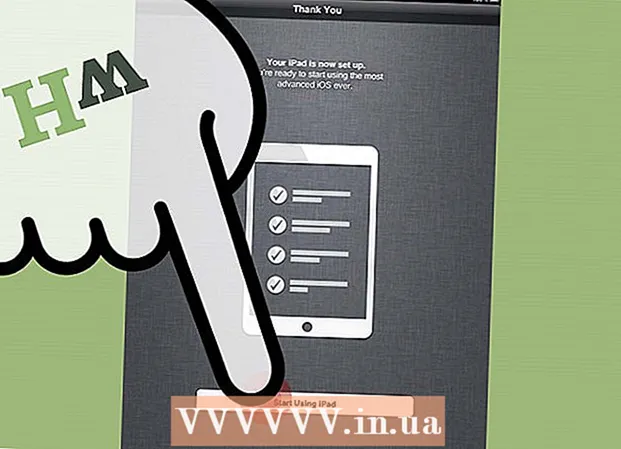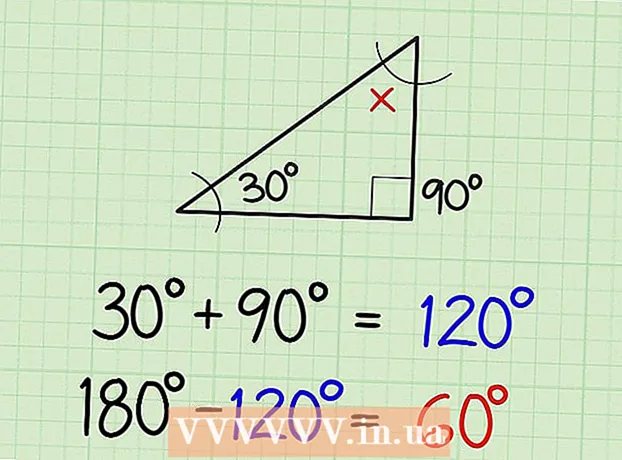लेखक:
Lewis Jackson
निर्मितीची तारीख:
11 मे 2021
अद्यतन तारीख:
1 जुलै 2024

सामग्री
या लेखामध्ये, आपण संगणकाचे प्रशासक खाते वापरत आहात की नाही हे कसे ठरवायचे तसेच वर्तमान वापरकर्ता खाते प्रशासक स्थितीत कसे बदलावे हे कसे करावे हे विकी तुम्हाला कसे शिकवते. संगणक खाते बदलण्यासाठी आपल्याकडे प्रशासक विशेषाधिकार असणे आवश्यक आहे.
पायर्या
पद्धत 1 पैकी 1: विंडोजवर
विंडोज 10
(प्रारंभ करत आहे) स्क्रीनच्या तळाशी डाव्या कोपर्यात विंडोज लोगो क्लिक करा किंवा की दाबा ⊞ विजय.

(सेटिंग). स्टार्ट विंडोवर हा पर्याय योग्य आहे.
. विंडोज लोगो क्लिक करण्याव्यतिरिक्त, आपण की दाबू शकता ⊞ विजय.
. स्क्रीनच्या वरील डाव्या कोपर्यात appleपल चिन्हावर क्लिक करा.

क्लिक करासिस्टम प्राधान्ये (सिस्टम सानुकूलित करा). हा पर्याय ड्रॉप-डाउन मेनूच्या शीर्षस्थानी आहे.
क्लिक करा वापरकर्ते आणि गट (वापरकर्ते आणि गट) चिन्ह जवळजवळ 2 लोकांच्या प्रोजेक्शनसारखे आहेत. आपल्याला हा पर्याय सिस्टम प्राधान्ये विंडोच्या डाव्या कोपर्यात आढळू शकेल.

आपले नाव डाव्या साइडबारमध्ये शोधा. आपण या बारच्या शीर्षस्थानी आपले चालू खाते नाव शोधू शकता.
नावाच्या खाली "प्रशासन" ओळ शोधा. आपल्याला "प्रशासन" दिसल्यास आपण प्रशासक खाते वापरत आहात; अन्यथा, आपण फक्त सामायिक केलेला वापरकर्ता आहात आणि दुसर्याच्या खात्याची स्थिती बदलू शकत नाही.
पॅडलॉक चिन्हावर क्लिक करा. चिन्ह विंडोच्या खाली डाव्या कोपर्यात आहे.
प्रशासक संकेतशब्द प्रविष्ट करा, नंतर क्लिक करा ठीक आहे. हे संपादित करण्यासाठी वापरकर्ता मेनू अनलॉक करेल.
वापरकर्त्याच्या नावावर क्लिक करा. हे वापरकर्तानाव आहे ज्यासाठी आपण प्रशासकाचे अधिकार जोडू इच्छित आहात.
"वापरकर्त्यास या संगणकाचा प्रशासक करण्यास अनुमती द्या" बॉक्स निवडा. आपण खात्याचे प्रशासक अधिकार काढून टाकू इच्छित असल्यास वरील डायलॉग बॉक्स अनचेक करा.
लॉक चिन्हावर पुन्हा क्लिक करा. हे आपले बदल जतन करेल आणि निवडलेल्या खात्यासाठी खाते प्रकारात बदल लागू करेल. जाहिरात
सल्ला
- आपली सुरक्षा सुधारण्यासाठी आपण शक्य तितक्या कमी लोकांना प्रशासकीय अधिकार द्यावेत.
- मानक वापरकर्त्यांकडे सिस्टम नियंत्रण मर्यादित आहे आणि ते प्रोग्राम स्थापित करण्यात, सिस्टम फायली हटविण्यास किंवा सेटिंग्ज बदलण्यात सक्षम होणार नाहीत. क्लायंट मूलभूत फाईल आणि प्रोग्राम वापरू शकतो परंतु कोणतीही शक्यता नाही.
चेतावणी
- आपण एखादे कार्य / सामायिक संगणक वापरत असल्यास, माहिती तंत्रज्ञान विभाग किंवा संगणक सर्व्हरला सूचित केल्याशिवाय व्यक्तिचलितपणे प्रशासक सेटिंग्ज बदलू नका.